Article Number: 000108754
Как отключить Защитник Windows, если у вас есть сторонняя альтернатива
Summary: Как отключить Защитник Windows в редакторе групповой политики, когда на компьютере запущен сторонний антивирус.
Article Content
Instructions
Если на вашем компьютере установлен и активен сторонний антивирус, можно отключить Защитник Windows. В этой статье рассказывается об отключении Защитника Windows с помощью редактора групповой политики в Windows.
Отключение Защитника Windows с помощью редактора групповой политики
 Для отключения Защитника Windows рекомендуется выполнять следующие действия ТОЛЬКО в том случае, если на компьютере запущена сторонняя антивирусная программа.
Для отключения Защитника Windows рекомендуется выполнять следующие действия ТОЛЬКО в том случае, если на компьютере запущена сторонняя антивирусная программа.
Если вы используете стороннюю антивирусную программу и хотите отключить Защитник Windows, вы можете сделать это с помощью редактора групповой политики в Windows, выполнив следующие действия.
- Откройте командную строку, нажав сочетание клавиш Windows + R на клавиатуре, введите cmd в поле поиска и нажмите OK.
- Введите gpedit.msc в командной строке и нажмите клавишу Enter.
- Подтвердите запрос UAC, чтобы продолжить.
- Перейдите по следующему пути, чтобы открыть параметры Защитника Windows: Политика > локального компьютера Конфигурация > компьютера Административные шаблоны Компоненты > Windows Защитник > Windows (Рис. 1):

Рис. 1. Папка gpedit.msc Защитника Windows - Дважды щелкните папку Защитник Windows , чтобы открыть настройки, и найдите параметр политики Отключить Защитник Windows (рис. 2):
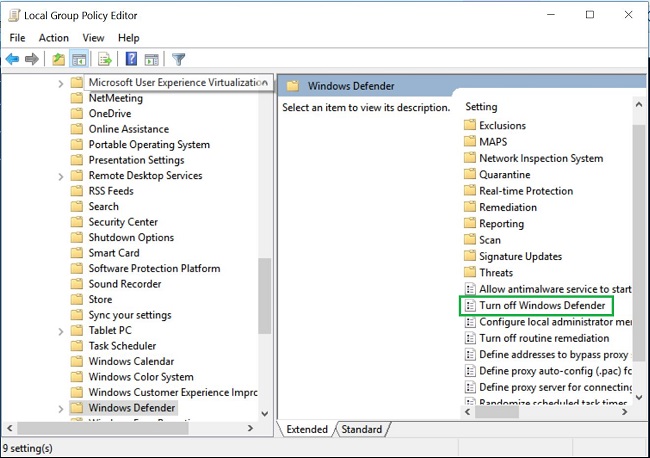
Рис. 2. gpedit.msc Отключите политику Защитника Windows - Выберите Включено, чтобы включить эту политику и отключить Защитник Windows (Рис. 3):
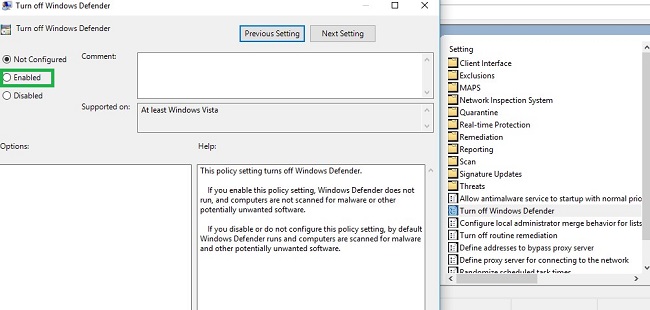
Рис. 3. gpedit.msc Включить политику отключения Защитника Windows - Перезагрузите компьютер, чтобы изменения вступили в силу.
 ПРИМЕЧАНИЕ. Если вы удалили сторонний антивирус и хотите повторно включить Защитник Windows на своем компьютере, выполните описанные выше действия с помощью редактора групповой политики. Выберите Не настроено или Отключено для политики отключения Защитника Windows.
ПРИМЕЧАНИЕ. Если вы удалили сторонний антивирус и хотите повторно включить Защитник Windows на своем компьютере, выполните описанные выше действия с помощью редактора групповой политики. Выберите Не настроено или Отключено для политики отключения Защитника Windows.
Article Properties
Last Published Date
30 Jan 2024
Version
4
Article Type
How To